Ako zapnúť a vypnúť automatickú opravu na vašom iPhone
Niektorí hovoria, že funkcie automatických opráv, ktoré sú k dispozícii na väčšine virtuálnych klávesníc na smartfónoch a tabletoch, sú poslané z pekla. Sú chvíle, keď nechcete, aby sa slová vo vašich správach automaticky zmenili na „pokrčenie“, však? 🙂 Našťastie, ak píšete na iPhone, zapnutie alebo vypnutie funkcie automatickej korekcie(Auto-Correction) je jednoduché. Okrem toho má iOS ešte viac funkcií písania, ktoré si môžete prispôsobiť, od automatického písania veľkých písmen po kontrolu pravopisu a od inteligentnej interpunkcie po písanie na snímke. Tu je návod, ako nastaviť klávesnicu na vašom iPhone, ako chcete:
Ako povoliť alebo zakázať automatickú opravu na vašom iPhone
Na domovskej obrazovke iPhonu klepnite na Nastavenia(Settings) .

Potom v aplikácii Nastavenia(Settings) klepnite na Všeobecné(General) .
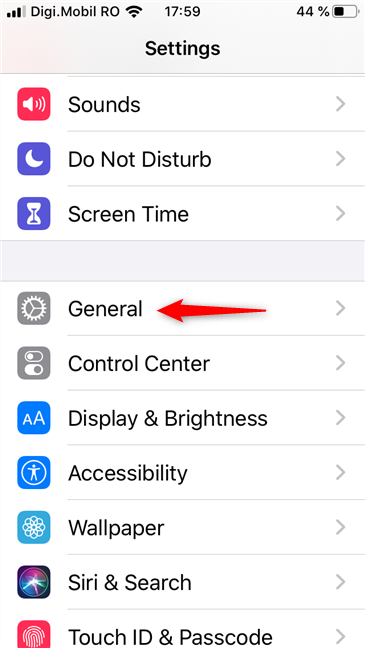
Posúvajte sa, kým nenájdete položku Klávesnica(Keyboard) a klepnite na ňu.

Teraz by ste mali vidieť obrazovku Klávesnice(Keyboards) . Nájdete na ňom všetky funkcie klávesnice dostupné na vašom iPhone.
Medzi nimi je aj automatická korekcia(Auto-Correction) . Klepnutím na jeho prepínač vypnete alebo zapnete automatickú opravu(Auto-Correction) , ako chcete.
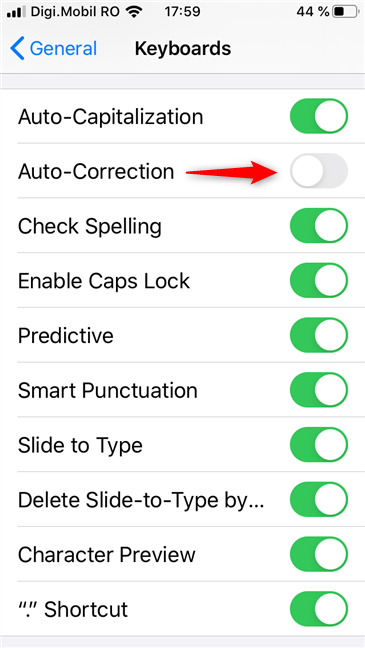
Ďalšie(Additional) funkcie písania si môžete prispôsobiť na svojom iPhone
Ako vidíte, iOS obsahuje aj ďalšie funkcie písania, ktoré môžete tiež zapnúť alebo vypnúť podľa ľubovôle:

- Automatické veľké písmená:(Auto-Capitalization:) keď začnete novú vetu, iOS automaticky zmení prvé písmeno prvého slova na veľké
- Kontrola pravopisu:(Check Spelling:) vždy, keď systém iOS v žiadnom zo svojich slovníkov neidentifikuje slovo, ktoré ste napísali, a domnieva sa, že ste urobili chybu, podčiarkne to červenou bodkovanou čiarou; ak klepnete na nerozpoznané slovo, zobrazí sa vám návrhy podobných slov, ktoré by mohli byť správne
- Povoliť Caps Lock:(Enable Caps Lock:) ak dvakrát klepnete na Shift , klávesnica zapne Caps Lock , takže všetko, čo odteraz píšete, bude písané veľkými písmenami.
- Prediktívne:(Predictive:) ak je toto nastavenie povolené, systém iOS vám poskytne predpovede slov, ktoré by ste mohli chcieť napísať ako ďalšie, a zobrazí ich nad klávesnicou; ak chcete použiť niektoré z predpovedaných slov, stačí na ne klepnúť a okamžite ich pridať do vety
- Inteligentná interpunkcia:(Smart Punctuation:) automaticky prevedie niektoré interpunkčné znamienka na lepšie vyzerajúce; napríklad premení rovné úvodzovky na kučeravé úvodzovky
- Slide to Type: keď je táto funkcia povolená, namiesto písania slov po písmenách môžete písať rýchlejšie ťahaním prsta po klávesnici, pričom dávajte pozor, aby ste dosiahli všetky písmená, ktoré tvoria slovo, ktoré chcete napísať.
- Odstrániť Slide-to-Type podľa Wordu:(Delete Slide-to-Type by Word:) ak je povolená táto možnosť, ako aj Slide to Type , keď klepnete na kláves Backspace, iOS vymaže celé posledné slovo, ktoré ste „napísali na slide“
- Ukážka znakov:(Character Preview:) keď je táto funkcia zapnutá, vaša klávesnica zobrazí rýchle vyskakovacie ukážky znakov, na ktoré klepnete
- "." Skratka:("." Shortcut:) ak dvakrát klepnete na medzerník(Space) , vaša veta sa rýchlo ukončí bodkou, po ktorej nasleduje medzera

Keď skončíte s nastavením vecí, ako chcete, zatvorte Nastavenia(Settings) a začnite niekomu písať správu, aby ste zistili, či sa vaša skúsenosť zlepšila.
Zakázali(Did) ste na svojom iPhone automatickú opravu?
To je všetko! Teraz viete, ako zapnúť alebo vypnúť automatickú opravu(Auto-Correction) na vašom iPhone. Rozhodli(Did) ste sa to zakázať alebo ste si len chceli prispôsobiť niektoré ďalšie funkcie písania dostupné v systéme iOS? Prečo ste sa ho rozhodli zakázať alebo prečo ho radšej používate? Dajte nám vedieť v sekcii komentárov nižšie.
Related posts
Ako urobiť snímku obrazovky na iPhone 12 (rovnako ako na iných telefónoch iPhone)
Ako preniesť fotografie z iPhone do Androidu (4 spôsoby)
4 spôsoby, ako zapnúť baterku na iPhone
4 spôsoby, ako otvoriť nastavenia iPhone -
Ako zdieľať polohu na iPhone: Všetko, čo potrebujete vedieť -
Ako zatvoriť aplikácie v systéme Android: Všetko, čo potrebujete vedieť
Čo je to QR kód? Na čo slúžia QR kódy? -
3 spôsoby, ako zapnúť a vypnúť iPhone 12 (rovnako ako iné telefóny iPhone)
Ako zmeniť jazyk klávesnice v systéme Android
Ako vytvoriť odkaz na súbor alebo priečinok v systéme Windows (2 spôsoby) -
18 spôsobov, ako otvoriť Nastavenia v systéme Windows 11 -
Pridanie skratiek na plochu na Android 12: všetko, čo potrebujete vedieť!
Čo je zobrazenie úloh v systéme Windows 10 a ako ho používať
Ako skryť obsah upozornení v systéme Android -
Prispôsobenie domovskej obrazovky systému Android v 6 jednoduchých krokoch
3 spôsoby, ako zastaviť synchronizáciu upozornení medzi Windows 10 Mobile a Windows 10
Ako sa automaticky prihlásiť bez hesla do Windows (pomocou netplwiz)
7 spôsobov, ako minimalizovať a maximalizovať aplikácie v systéme Windows 10
Čo je to drag and drop? Ako presúvať myšou -
Ako používať viacero pracovných plôch v systéme Windows 10: Všetko, čo potrebujete vedieť
